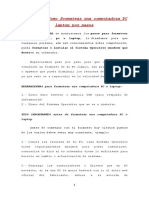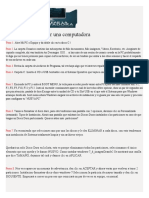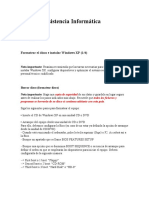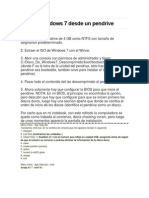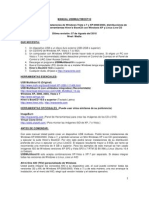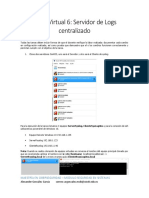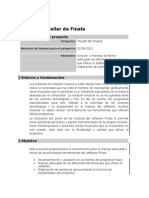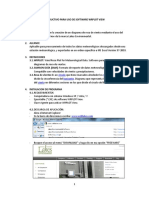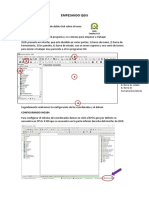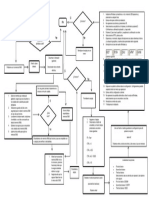Formateo de PC
Formateo de PC
Cargado por
Ema RomeroCopyright:
Formatos disponibles
Formateo de PC
Formateo de PC
Cargado por
Ema RomeroTítulo original
Derechos de autor
Formatos disponibles
Compartir este documento
Compartir o incrustar documentos
¿Le pareció útil este documento?
¿Este contenido es inapropiado?
Copyright:
Formatos disponibles
Formateo de PC
Formateo de PC
Cargado por
Ema RomeroCopyright:
Formatos disponibles
Formateo de una PC
Tips importantes antes de formatear una PC o laptop
Antes de comenzar con el formateo hay ciertos puntos que debes tener en cuenta.
EJ:
Conoce los recursos de tu PC
1. Edición de Windows: Windows 7 Professional
2. Procesador: Intel® Core™ 5
3. Memoria RAM: 16,0 GB
4. Tipo de Sistema: Sistema Operativo de 64 Bits
Cada sistema operativo tiene requerimientos mínimos para poder instalar,
conocerlos te dirá si tu ordenador tiene lo suficiente para hacer un cambio o
actualización del sistema
Descarga los controladores o drivers que tu PC necesita, si es una PC de marca
bastara con ir al sitio web oficial del fabricante, entrar en la sección de soporte/
descargas y buscar por tu modelo de PC y sistema operativo que vas a instalar.
Algunas veces Windows no reconoce el puerto Ethernet ni el adaptador
inalámbrico de red (Wi-Fi), por lo que no tendría internet para hacer las descargas.
Yo recomiendo descargar los controladores de audio, video, Ethernet y Wi-Fi
Si no tienes disco de instalación del sistema operativo o tu PC no tiene lector de
CD, puedes crear un USB booteable.
Pasos para formatear una computadora
1. Comenzar con el formateo: como formatear una PC con el Windows 7, y es
válido para cualquier otra versión de Windows. Si vas a respaldar los
documentos, muchas veces no sabemos que carpetas son las que contienen
material valioso y no contamos con mucho tiempo para ir revisando carpeta
por carpeta. Lo que debes hacer es: Abre mi PC o equipo y da doble clic en el
disco “C”.
La carpeta Usuario contiene las sub carpetas de mis documentos, mis
imágenes, videos, escritorio, Etc. Ojo: si hay más de una sesión creada en la PC
probablemente te diga que no tienes permisos para copiar ciertos archivos, de
ser así tendrás que entrar a las otras sesiones y hacer el respaldo de sus
archivos en cada uno.
Revisa las carpetas de archivos de programa, tal vez haya algo que te interese
respaldar.
2. Insertar el CD o USB booteable, poner sistema operativo que vayas a instalar y
apaga tu PC
3. Enciende la PC y entra al Boot menú, la tecla para el CD puede variar entre PC
´s, pero las más comunes son: F1, F2, F8, F9, F10, F11 y F12. Justo al encender
comúnmente aparece cuál de las teclas debes oprimir, dura un par de
segundos así que pon atención.
4. Escoge entre tu unidad de CD o tu Slot USB en el que está el sistema para que
Windows arranque desde ahí.
5. Ahora Windows cargara los archivos de instalación y te guiara por una serie de
pasos y procesos para configurar tu nueva PC.
Vamos a formatear el disco duro, para eso tendremos una pantalla con dos
opciones, daremos clic en personalizada y avanzada.
Abrirá una pantalla que enlistará los discos duros instalados o las particiones en
el caso de que tengas un disco duro particionado.
Yo recomiendo que selecciones uno por uno los discos y le des eliminar a cada
disco, con esto tendremos una instalación de sistema totalmente limpia y sin
archivos viejos.
Quedará un solo disco duro en la lista, esto es porque eliminamos todas las
particiones, seleccionamos el único elemento que nos queda y le damos nuevo.
Se mostrará una casilla que dice tamaño, y dejamos tal como esta
Nos va a aparecer un mensaje de advertencia, den clic en aceptar y ahora
verán que vuelven a tener dos particiones.
Seleccionen la partición de mayor tamaño y den clic en siguiente. Empezara a
correr un proceso que reiniciara un par de veces su equipo, es normal.
Nota: Si el equipo se reinicia y comienza el proceso de formateo desde el
principio, tendrán que esperar a que aparezca la pantalla con la opción instalar,
cierra esa ventana y el equipo se reiniciara de nuevo, aquí tienen que remover
rápidamente el CD o USB de instalación y el proceso correrá donde estaba. Ya
que finaliza con esos procesos viene la ventana de configuración. Seleccione su
país, y distribución de teclado
Activar Windows
1. Windows Defender: Desactivar antivirus en Windows 10
Paso 1: Abre la barra de búsqueda de Windows (a la derecha del botón inicio) y
escribe Windows Defender
Paso 2: Abre la App
Paso 3: Ve al menú de Protección contra virus y amenazas > Ajustes (u opciones
avanzadas)
Paso 4: Desactiva protección en tiempo real
2. Descargar el programa “KMSauto net”
También podría gustarte
- Tutorial FormatearDocumento7 páginasTutorial FormatearPedro LeonAún no hay calificaciones
- UF0466 - Testeo y verificación de equipos y periféricos microinformáticosDe EverandUF0466 - Testeo y verificación de equipos y periféricos microinformáticosAún no hay calificaciones
- Footprinting PracticeDocumento3 páginasFootprinting PracticeMaritza Esparza HernandezAún no hay calificaciones
- Manual de Programacion OSDocumento33 páginasManual de Programacion OSBiboo OoAún no hay calificaciones
- HERRAMIENTAS para Formatear Una Computadora PC o LaptopDocumento9 páginasHERRAMIENTAS para Formatear Una Computadora PC o LaptopYesi PomaAún no hay calificaciones
- Como Formatear Una Computadora PC Laptop Por PasosDocumento7 páginasComo Formatear Una Computadora PC Laptop Por PasosJesus ContrerasAún no hay calificaciones
- Herramientas para Formatear Una PCDocumento16 páginasHerramientas para Formatear Una PCinternetAún no hay calificaciones
- Reparacion y Soporte 5toDocumento3 páginasReparacion y Soporte 5toLeón ColochAún no hay calificaciones
- TIPS IMPORTANTES Antes de Formatear Una Computadora PC o LaptopDocumento8 páginasTIPS IMPORTANTES Antes de Formatear Una Computadora PC o LaptopArnaldoAún no hay calificaciones
- Porceso de Formateo de Una PCDocumento8 páginasPorceso de Formateo de Una PCJaimito DiazAún no hay calificaciones
- Pasos para Formatear Un ComputadorDocumento7 páginasPasos para Formatear Un ComputadorJennifer Zapata100% (1)
- Pasos para Formatear Una ComputadoraDocumento8 páginasPasos para Formatear Una ComputadoraJahir SantamaríaAún no hay calificaciones
- Como Formatear Tu PC Paso A PasoDocumento4 páginasComo Formatear Tu PC Paso A Pasovictorj_777Aún no hay calificaciones
- Tutorial para Formatear ComputadoraDocumento9 páginasTutorial para Formatear ComputadoraMariana Moreno100% (1)
- Tutorial Formateo PCDocumento9 páginasTutorial Formateo PCInstituto LIFEAún no hay calificaciones
- Como FormatearDocumento5 páginasComo FormatearMaycol DundanDuAún no hay calificaciones
- Formatear e Instalar Windows 7 - RicaurteDocumento8 páginasFormatear e Instalar Windows 7 - RicaurteJohan Daniel Quiñones GuaguaAún no hay calificaciones
- MantenimientoDocumento10 páginasMantenimientoJesús JcAún no hay calificaciones
- Como Formatear La PCDocumento8 páginasComo Formatear La PCSaulAún no hay calificaciones
- Tutorial Formateo de PCDocumento9 páginasTutorial Formateo de PCpaterosAún no hay calificaciones
- Formateo de La PCDocumento6 páginasFormateo de La PCPaulita C ReyesAún no hay calificaciones
- Cómo Formatear Una Computadora Paso PasoDocumento3 páginasCómo Formatear Una Computadora Paso PasoEddy Bernabe Boc BirandaAún no hay calificaciones
- Examen Parcial 1 Sistemas OeprativosDocumento7 páginasExamen Parcial 1 Sistemas Oeprativosanon_403707835Aún no hay calificaciones
- Pasos para Formatear Una ComputadoraDocumento2 páginasPasos para Formatear Una ComputadoraAngel Matthew de Mirnd-Rod100% (1)
- Como Formatear Una PCDocumento9 páginasComo Formatear Una PCPaulita C ReyesAún no hay calificaciones
- Instalar Dos Sistemas Operativos en Tu PCDocumento31 páginasInstalar Dos Sistemas Operativos en Tu PCEduardo GuerrerosAún no hay calificaciones
- En Esta Guía Veremos Cómo Podemos Reinstalar Desde Cero Nuestro Sistema OperativoDocumento9 páginasEn Esta Guía Veremos Cómo Podemos Reinstalar Desde Cero Nuestro Sistema OperativoAnonymous TnI1P29pSAún no hay calificaciones
- Crear Una Memoria USB BooteableDocumento19 páginasCrear Una Memoria USB BooteableJessica Mabel Cabezas VeizanAún no hay calificaciones
- Varios Tipos de Nstalaciones de WindowsDocumento22 páginasVarios Tipos de Nstalaciones de Windowsdarkking00Aún no hay calificaciones
- Como Instalas Un Sistema OperativoDocumento5 páginasComo Instalas Un Sistema Operativoeadolfo686Aún no hay calificaciones
- Como Crear Una Llave Booteable-Formateo-Maquina VirtualDocumento8 páginasComo Crear Una Llave Booteable-Formateo-Maquina VirtualNathalia Solis ArguedasAún no hay calificaciones
- Cómo Instalar Windows 7 Desde USBDocumento17 páginasCómo Instalar Windows 7 Desde USBrojassalasamadeoAún no hay calificaciones
- Descargar e Instalar Windows 10Documento26 páginasDescargar e Instalar Windows 10eliotcp@hotmail.comAún no hay calificaciones
- 1cómo Formatear e Instalar Windows 7Documento24 páginas1cómo Formatear e Instalar Windows 7Liliana HuberAún no hay calificaciones
- Hirenz ManualDocumento33 páginasHirenz ManualIsidro RomeroAún no hay calificaciones
- Aprende Cómo Formatear Tu PC de Forma Segura Paso A PasoDocumento1 páginaAprende Cómo Formatear Tu PC de Forma Segura Paso A PasopilindriquiAún no hay calificaciones
- Reanima Asistencia InformáticaDocumento24 páginasReanima Asistencia Informáticabyron asturiasAún no hay calificaciones
- Cómo Instalar Windows 10 Desde CeroDocumento2 páginasCómo Instalar Windows 10 Desde CeroCiamary Damerquis Cabrera0% (1)
- Informe 1Documento11 páginasInforme 1anthony diazAún no hay calificaciones
- Instalar Windows 7 Desde Un PendriveDocumento5 páginasInstalar Windows 7 Desde Un PendriveAmy CervantesAún no hay calificaciones
- Cómo Instalar Windows 10 Desde CeroDocumento11 páginasCómo Instalar Windows 10 Desde CeroAngelAún no hay calificaciones
- Informe Instalación Windows 8Documento5 páginasInforme Instalación Windows 8Sebas MesaAún no hay calificaciones
- InformeDocumento7 páginasInformeKevin MoralesAún no hay calificaciones
- Instalar y Utilizar de Forma Simultanea Dos Sistemas OperativosDocumento9 páginasInstalar y Utilizar de Forma Simultanea Dos Sistemas Operativosadri84Aún no hay calificaciones
- Formateo de ComputadoraDocumento11 páginasFormateo de ComputadoraMaricela Montenegro100% (1)
- Manual Usb Multi Boot 10Documento20 páginasManual Usb Multi Boot 10Roberto Cardozo PerazaAún no hay calificaciones
- Manual Formateo de PC Taller I 2018Documento19 páginasManual Formateo de PC Taller I 2018Ledvia CaballeroAún no hay calificaciones
- Unidad 4-Formateo e Instalacion de Windows10Documento16 páginasUnidad 4-Formateo e Instalacion de Windows10adrianamachac2Aún no hay calificaciones
- Manual para Instalar Windows 8 PDFDocumento12 páginasManual para Instalar Windows 8 PDFFelipe BecerraAún no hay calificaciones
- Pasos para Instalar Windows 10Documento9 páginasPasos para Instalar Windows 10Rolando100% (1)
- Formateo de Equipos de CómputoDocumento98 páginasFormateo de Equipos de Cómputomahafijo1420Aún no hay calificaciones
- Instalar Windows XP Desde Un Pendrive o Disco USBDocumento19 páginasInstalar Windows XP Desde Un Pendrive o Disco USBrafaelconAún no hay calificaciones
- Pasos para Formatear Un Pc.Documento10 páginasPasos para Formatear Un Pc.zibithmanrriquepalacioAún no hay calificaciones
- Pasos para Formatear Una ComputadoraDocumento2 páginasPasos para Formatear Una ComputadoraYliana Parada0% (1)
- Instalacion de Sistemas LinuxDocumento23 páginasInstalacion de Sistemas LinuxRicardo PremetAún no hay calificaciones
- Documento Sin TítuloDocumento9 páginasDocumento Sin TítuloRJ YessiAún no hay calificaciones
- Pasos para Formatear Una ComputadoraDocumento3 páginasPasos para Formatear Una ComputadoraElsa GuerraAún no hay calificaciones
- Manual de WindowsDocumento44 páginasManual de WindowsMichael CanazasAún no hay calificaciones
- Instalación de Un Sistema OperativoDocumento13 páginasInstalación de Un Sistema OperativoWil ColinaAún no hay calificaciones
- FORMATEO DE WINDOWS 7,8 y 10Documento17 páginasFORMATEO DE WINDOWS 7,8 y 10i9820021Aún no hay calificaciones
- Formateo, Instalación de Windows y FrizadoDocumento24 páginasFormateo, Instalación de Windows y FrizadoDahi GomezAún no hay calificaciones
- CASO PRACTICO - Unidad 3 - Formulacion y Evaluacion de ProyectosDocumento10 páginasCASO PRACTICO - Unidad 3 - Formulacion y Evaluacion de ProyectosMayra JaimesAún no hay calificaciones
- Tarea Virtual 6 Servidor de Logs CentralizadoDocumento4 páginasTarea Virtual 6 Servidor de Logs CentralizadoAlexander Gonzalez GarcíaAún no hay calificaciones
- Actualizar JComboBox Al Cambiar Valor de Otro JComboBoxDocumento5 páginasActualizar JComboBox Al Cambiar Valor de Otro JComboBoxleonfriend20Aún no hay calificaciones
- Guía 1 - GPSDocumento5 páginasGuía 1 - GPSmvgAún no hay calificaciones
- Como Hacer Una Presentación en PowerPoint y Como Copiar y Pegar Texto e ImágenesDocumento14 páginasComo Hacer Una Presentación en PowerPoint y Como Copiar y Pegar Texto e ImágenesIvon Maritza U GAún no hay calificaciones
- Manual ELB3010 2018 Small ResDocumento12 páginasManual ELB3010 2018 Small Ressecofan568Aún no hay calificaciones
- 2016 Informe Auditoria Seguimiento ICONTECDocumento20 páginas2016 Informe Auditoria Seguimiento ICONTECCarlos0% (1)
- Seguimiento de Obra Mediante Curva Avance Físico y Avance Económico 21-01Documento53 páginasSeguimiento de Obra Mediante Curva Avance Físico y Avance Económico 21-01ElmerAún no hay calificaciones
- Propuesta Taller FinaleDocumento5 páginasPropuesta Taller FinaleArtegonMRAún no hay calificaciones
- Correccion de RequerimientosDocumento18 páginasCorreccion de RequerimientosJose SanchezAún no hay calificaciones
- Practica 6Documento3 páginasPractica 6Laurie MathisAún no hay calificaciones
- Ejercicio Práctico - BD PC Reset - 22 - 23Documento2 páginasEjercicio Práctico - BD PC Reset - 22 - 23J.Carlos SLVAún no hay calificaciones
- Modelo de Informe Practica #07 - 2022Documento9 páginasModelo de Informe Practica #07 - 2022Miguel Lazo AtocAún no hay calificaciones
- Ruble David-Analisis y Diseno de Sistema PDFDocumento500 páginasRuble David-Analisis y Diseno de Sistema PDFCipriano Og Olivares100% (1)
- Instructivo para Uso de Software Wrplot View-V.01Documento8 páginasInstructivo para Uso de Software Wrplot View-V.01Armando Medrano100% (1)
- Teoria ExcelDocumento17 páginasTeoria ExcelMARIA EUGENIA RAMOS ALANOCAAún no hay calificaciones
- Plan de Trabajo Levantamiento Topografico Proyecto Cosecha de AguaDocumento4 páginasPlan de Trabajo Levantamiento Topografico Proyecto Cosecha de AguaFreddy SotoAún no hay calificaciones
- Pasos para Solucionar Problema de Office 2010Documento2 páginasPasos para Solucionar Problema de Office 2010Cesar DomadorAún no hay calificaciones
- Practica 1-2 Empezando QgisDocumento10 páginasPractica 1-2 Empezando QgisHarritsenAún no hay calificaciones
- 2.2 Conjunto de Modelos de La Metodología CommonKADSDocumento16 páginas2.2 Conjunto de Modelos de La Metodología CommonKADSNazareth Z. NavarreteAún no hay calificaciones
- Silabos Tics I 2017 - IiDocumento7 páginasSilabos Tics I 2017 - IiWarren Rojas GarciaAún no hay calificaciones
- Lista de Cotejo Examen PracticoDocumento4 páginasLista de Cotejo Examen Practicomorquita 2000Aún no hay calificaciones
- Tabla ComparativaDocumento3 páginasTabla ComparativaErick David AcuñavergaraAún no hay calificaciones
- Empezar A Programar Con Phyton For Dummies - A. Willey Brant - 2014 - Anna's ArchiveDocumento20 páginasEmpezar A Programar Con Phyton For Dummies - A. Willey Brant - 2014 - Anna's ArchiveJorge Sebastian Sauceda MendezAún no hay calificaciones
- Metodo Simplex 5Documento8 páginasMetodo Simplex 5adrianaAún no hay calificaciones
- Crear Con Scratch - Obteniendo ScratchDocumento7 páginasCrear Con Scratch - Obteniendo ScratchadrianaAún no hay calificaciones
- Alerta Integrada de Seguridad Digital 013 2024 CNSDDocumento13 páginasAlerta Integrada de Seguridad Digital 013 2024 CNSDjsantospucpAún no hay calificaciones
- Diagrama de Flujo Pantallas AzulesDocumento1 páginaDiagrama de Flujo Pantallas AzulesHumberto GC50% (2)